Comment accéder à mon ordinateur portable si j'ai oublié code pin ordinateur ? J'ai rechargé le Windows 10 sur mon ordinateur et la réinitialisation du mot de passe de connexion, et je ne peux pas me connecter. Je n'ai pas non plus de disque de réinitialisation de mot de passe. Comment puis-je accéder à mon fichier informatique ?
Ce n'est pas une grande nouvelle que les gens d'aujourd'hui utilisent des mots de passe forts et sécurisés pour crypter leurs ordinateurs et ordinateurs portables afin de les protéger des étrangers, mais en raison de leur négligence, ils se retrouvent dans les ennuis et commencent à se lamenter mot de passe d'ordinateur portable oublié. De plus, si vous changez régulièrement de mot de passe, il y a de fortes chances que vous soyez confus et que vous oubliiez le mot de passe de votre PC. Détendez-vous, nous avons des solutions pour vous.
- Partie 1. Meilleur moyen de récupérer le code pin ordinateur perdu (100% fonctionnel)
- Partie 2. 6 méthodes pour résoudre le problème de code pin ordinateur perdu
- Partie 3. Les gens demandent aussi : J'ai oublié le mot de passe de mon ordinateur portable
Partie 1. Meilleur moyen de récupérer code pin ordinateur perdu (100% fonctionnel)
Si vous êtes un utilisateur novice ou si vous voulez être plus professionnel, alors PassFab 4WinKey est le meilleur choix pour vous. C'est un logiciel très simple qui a la capacité de contourner ou de réinitialiser le mot de passe de votre ordinateur portable Windows dans les plus brefs délais. De plus, vous n'avez pas besoin de vous inquiéter de la perte de données après l'avoir utilisé. En outre, il prend en charge le déverrouillage de toutes les options de connexion à Windows, telles que le mot de passe de connexion commun, le visage Windows Hello, l'empreinte digitale Windows Hello, le code PIN Windows Hello, la clé de sécurité et le mot de passe de l'image.
Voici un exemple de guide vidéo sur la façon de réinitialiser les mots de passe d'un ordinateur portable.
Vous ne vous souvenez plus du mot de passe de votre ordinateur portable ? Supprimez-le avec PassFab 4WinKey
Etape 1. Téléchargez, installez et lancez PassFab 4WinKey sur un autre ordinateur accessible.
Étape 2. Insérez une clé USB/CD/DVD et cliquez sur le bouton Suivant.
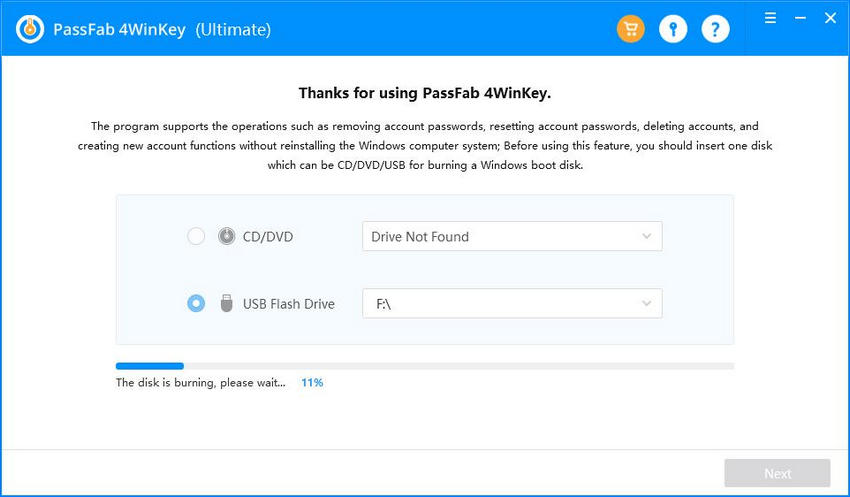
Étape 3. Insérez ce disque dans votre ordinateur verrouillé et appuyez sur F12 (ou d'autres touches) pour entrer dans les paramètres du BIOS. Permettez à votre ordinateur de démarrer à partir de votre disque. Puis enregistrez et quittez le menu du BIOS.
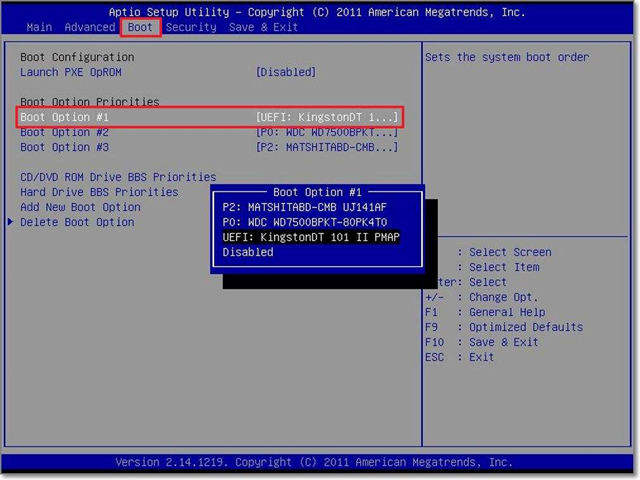
Étape 4. Après le lancement du programme, sélectionnez le système Windows, cliquez sur "Suivant", choisissez le compte verrouillé et "Supprimer le mot de passe du compte".
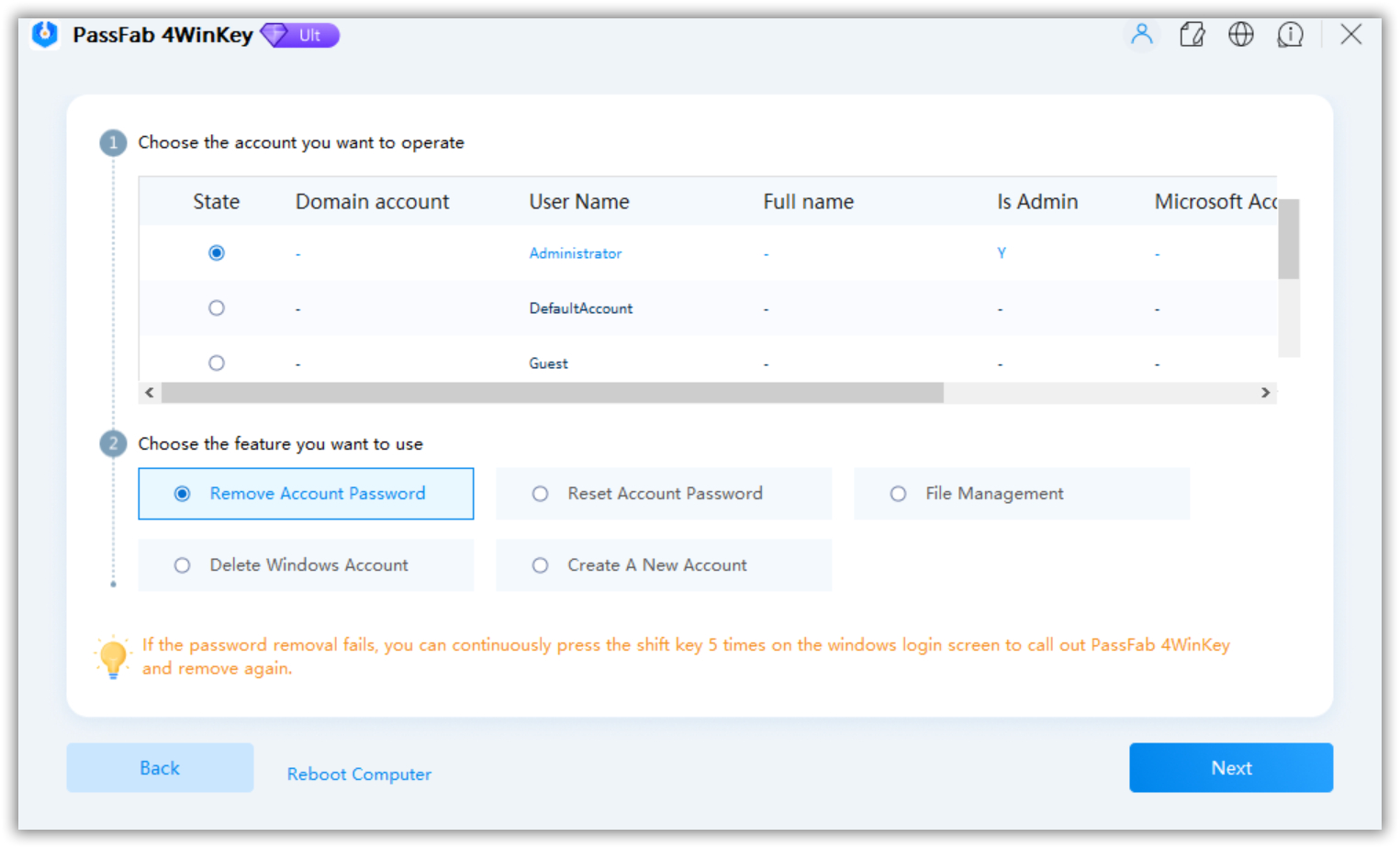
Étape 5. Le programme supprimera immédiatement le code pin ordinateur perdu. Redémarrez votre PC, et vous pourrez vous connecter sans taper de mot de passe !
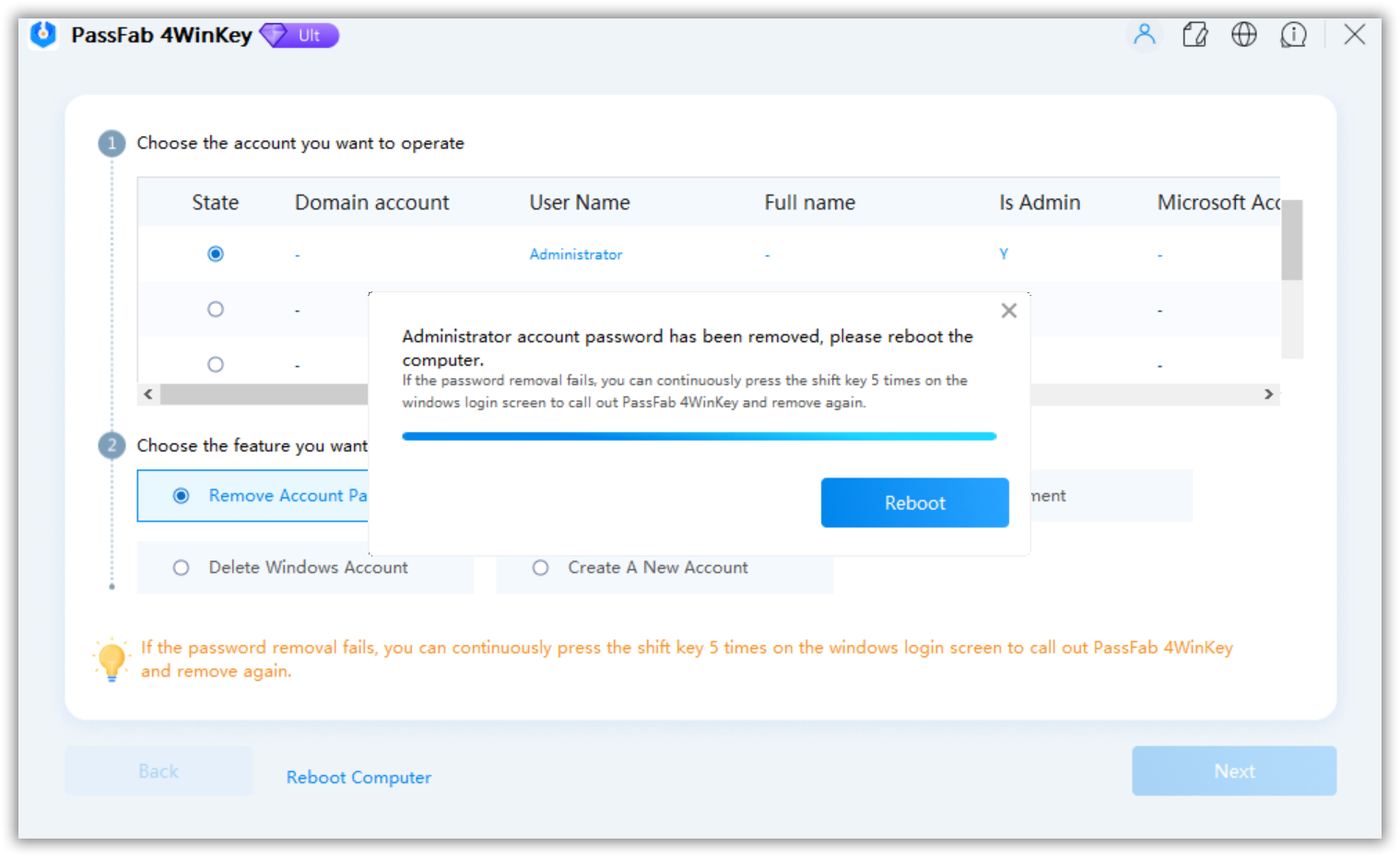
Partie 2. 6 méthodes pour résoudre le problème du code pin ordinateur perdu
Vous avez perdu le mot de passe de votre ordinateur portable, vous ne vous en souvenez plus et vous avez désespérément besoin d'accéder à tous vos documents ? Ne vous inquiétez pas, nous allons vous montrer les différentes méthodes pour réinitialiser, modifier, supprimer, déverrouiller ou récupérer le mot de passe de votre ordinateur portable lorsque vous l'avez oublié.
- Méthode 1 : Impossible de se souvenir du mot de passe de l'ordinateur portable Windows 10 et de retrouver l'accès avec le compte Microsoft
- Méthode 2 : J’ai oublié le mot de passe de mon ordinateur portable et réinitialisation avec un code PIN
- Méthode 3 : J'ai oublié le mot de passe de mon pc portable Windows 7 et je l'ouvre avec une commande en mode sans échec
- Méthode 4 : J'ai oublié le mot de passe de mon pc portable et contourner avec le droit d'administrateur
- Méthode 5 : J'ai oublié le mot de passe de mon pc portable et je le traite avec un disque de réinitialisation du mot de passe
- Méthode 6 : J'ai oublié le mot de passe de mon pc portable et je dois faire face à Chntpw
Méthode 1 : Impossible de se souvenir du mot de passe de l'ordinateur portable Windows 10 et de retrouver l'accès avec le compte Microsoft
Remarque: cette méthode ne fonctionne que pour les ordinateurs portables sous Windows 10/8.1/8.
- Sur l'écran de connexion, saisissez le nom de votre compte Microsoft. S'il y a plusieurs comptes sur le PC, sélectionnez celui que vous voulez réinitialiser.
- Sélectionnez "J'ai oublié mon mot de passe" sous la zone de texte du mot de passe.
- Sur l'écran "Retrouver votre compte", entrez les caractères qui apparaissent dans la case ci-dessous et sélectionnez Suivant.
- Sur l'écran "Vérifier votre identité", choisissez de recevoir votre code de sécurité par courriel ou par message texte. Si vous choisissez le texte, entrez les quatre derniers chiffres de votre numéro de téléphone et sélectionnez "Envoyer le code".
- Lorsque vous recevrez le code sous forme de texte ou d'e-mail sur un autre appareil, saisissez-le et sélectionnez "Suivant".
- Sur l'écran "Réinitialiser votre mot de passe", créez un nouveau mot de passe et sélectionnez Suivant. Votre nouveau mot de passe est ainsi défini. Sélectionnez à nouveau Suivant pour revenir à l'écran de connexion.
- Connectez-vous avec votre nouveau mot de passe Microsoft.
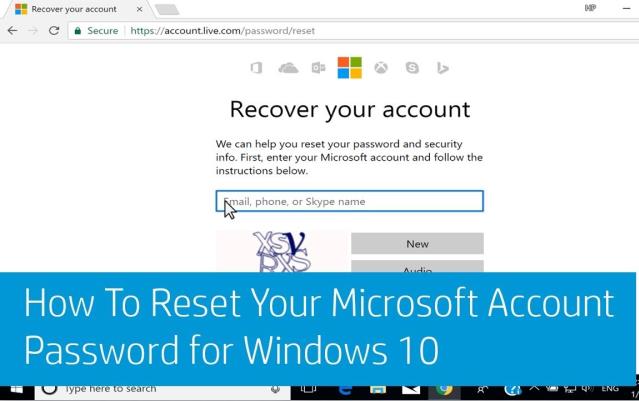
Méthode 2 : J’ai oublié le mot de passe de mon pc portable et je l’ai réinitialisé avec un code PIN
Remarque: Cette méthode ne fonctionne que pour les ordinateurs portables sous Windows 10/8.1/8.
Cas 1. Si vous avez oublié votre mot de passe sur votre compte local mais que vous vous souvenez du code PIN.
Connectez-vous à Windows 10 avec votre code PIN, puis modifiez votre mot de passe de l'une des deux manières suivantes. Avec les deux méthodes, vous pouvez changer le mot de passe de Windows 10 sans avoir à saisir votre ancien mot de passe.
Solution 2.1 : avec une invite de commande
Étape 1: Ouvrez une invite de commande en tant qu'administrateur.
Étape 2: Entrez net user <username> <password> et appuyez sur Entrée. Note : remplacez-le <username> par votre nom d'utilisateur et remplacez-le <password> par votre nouveau mot de passe.

Solution 2.2 : avec les utilisateurs et les groupes locaux
Étape 1. Ouvrez les utilisateurs et les groupes locaux.
Étape 2. Cliquez sur le dossier "Utilisateurs" pour afficher tous les utilisateurs, faites un clic droit sur l'utilisateur dont vous avez oublié le mot de passe et sélectionnez "Définir le mot de passe".
Étape 3. Cliquez sur Continuer et définissez un nouveau mot de passe pour l'utilisateur.
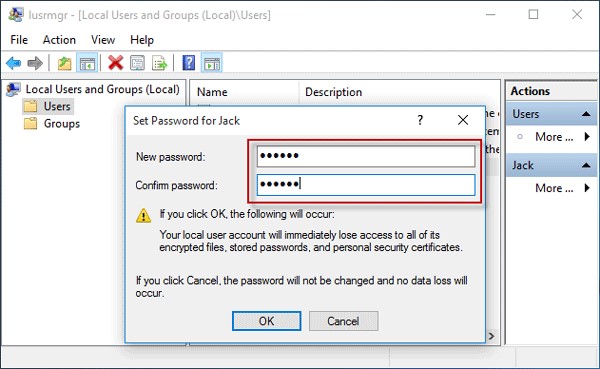
Cas 2. Si vous avez oublié votre mot de passe pour un compte Microsoft, mais que vous vous souvenez du code PIN.
Mot de passe oublié sur un ordinateur portable Windows 10 ? Si vous utilisez un compte Microsoft et que vous avez oublié le mot de passe, mais que vous vous souvenez encore du code PIN, vous devez réinitialiser votre mot de passe en ligne sur le site Web de Microsoft.
Étape 1. Connectez-vous à Windows 10 avec le code PIN.
Étape 2. Ouvrez le navigateur puis allez sur https://account.live.com/password/reset et suivez l'écran pour réinitialiser le mot de passe de votre compte Microsoft.
Conseils: Si les méthodes ci-dessus ne fonctionnent pas pour vous pour une raison quelconque, connectez-vous à Windows 10 avec votre code PIN, puis essayez d'utiliser la PassFab 4WinKey pour réinitialiser votre mot de passe.
Méthode 3 : J’ai oublié le mot de passe de mon pc portable Windows 7 et je l'ouvre avec une commande en mode sans échec
Remarque: Cette méthode fonctionne pour tous les ordinateurs portables Windows.
Oublier le mot de passe de votre ordinateur portable sera toujours un moment inintéressant car sans le bon mot de passe, vous ne pourrez même pas accéder à votre PC et donc toutes les données et documents de votre ordinateur seront inaccessibles. Vous pouvez maintenant essayer le mode sans échec pour le déverrouiller.
Étape 1: Démarrez votre ordinateur. Pendant que l'ordinateur démarre, appuyez sur "F8". Vous verrez alors l'écran des Options de démarrage avancées.
Étape 2: Recherchez "Safe Mode" (Mode sans échec) et appuyez sur "Enter" (Entrée). Votre ordinateur démarre alors en mode sans échec.
Étape 3: Cliquez ensuite sur le compte "Administrateur" sur l'écran de connexion de Windows.
Étape 4: Après être entré dans le système, cliquez sur "Démarrer" et ouvrez le "Panneau de configuration" pour changer le mot de passe de votre autre compte ou utilisez l'invite de commande en utilisant la commande "net users".

Méthode 4 : J'ai oublié le mot de passe de mon ordinateur portable et je l’ai contourné avec le droit d'administrateur
Remarque: Cette méthode fonctionne pour tous les ordinateurs portables Windows.
Lorsque vous installez Windows, Windows crée automatiquement un compte "Administrateur" et définit son mot de passe comme vide. C'est ce qu'on appelle le compte administrateur par défaut. Que faire si vous avez oublié le mot de passe de Windows ? Vous pouvez essayer d'obtenir de l'aide de ce compte administrateur.
Voici les étapes détaillées :
Étape 1: Démarrez votre ordinateur portable. Lorsque l'écran de bienvenue de Windows apparaît, appuyez deux fois sur les touches Ctrl + Alt + Suppr.
Étape 2: Dans la "Zone de connexion classique", saisissez "Administrateur" dans Nom d'utilisateur et entrez votre mot de passe si vous en avez déjà défini un. Après cela, vous vous connectez à Windows.
Étape 3: Réinitialisez le mot de passe de votre compte via "Panneau de configuration -> Comptes d'utilisateurs".
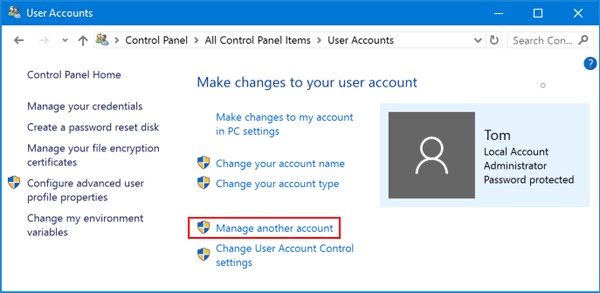
Méthode 5 : J'ai oublié mon mot de passe pour mon ordinateur portable et je m'en sors avec le disque de réinitialisation du mot de passe
Remarque: Cette méthode fonctionne pour tous les ordinateurs portables Windows.
"J'ai oublié le mot de passe de mon ordinateur portable" est peut-être la pensée qui vous tracasse. Si vous avez un disque de réinitialisation de mot de passe sur votre ordinateur portable, changer le mot de passe de votre ordinateur ne sera pas difficile, mais la plupart des gens ne se soucient même pas d'en créer un jusqu'à ce qu'ils soient dépassés par une telle situation. Essayez de restaurer le mot de passe de votre ordinateur portable à l'aide du disque de réinitialisation :
Étape 1: Démarrez votre ordinateur portable.
Étape 2: Insérez votre disque de réinitialisation. Après avoir saisi un mot de passe, un message vous rappelle que le nom d'utilisateur ou le mot de passe est incorrect et vous devez cliquer sur OK pour continuer.
Étape 3: Cliquez sur "Réinitialiser le mot de passe", puis suivez les étapes pour définir un nouveau mot de passe pour votre ordinateur portable.
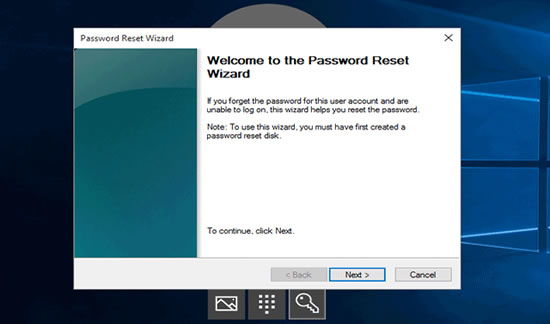
Méthode 6 : J'ai oublié le mot de passe de mon ordinateur portable et je dois faire face à Chntpw
Remarque: Cette méthode fonctionne pour tous les ordinateurs portables Windows.
Chntpw est un utilitaire Linux gratuit qui peut être utilisé pour réinitialiser le mot de passe du compte utilisateur Windows. Vous devez l'exécuter à partir d'un CD Live Linux. Voici comment réinitialiser le mot de passe de Windows 7 en exécutant Chntpw à partir du support de démarrage Ubuntu :
- Prenez une copie de l'image ISO Ubuntu sur le site officiel. Gravez-la sur une clé USB avec ISO2Disc.
- Démarrez votre ordinateur en utilisant ce disque de démarrage USB.
- Lancez une fenêtre de terminal et exécutez la commande suivante pour installer Chntpw :
sudo apt-get install chntpw - Ouvrez toutes les partitions pour trouver le disque contenant l'installation de Windows. Notez l'ID du disque dans la barre de titre de Nautilus. Dans mon cas, cet ID de disque est 200A8DA20A8D7616. Cet ID peut être différent dans votre cas. Modifiez-le en conséquence dans l'affectation suivante.
- Saisissez cd / media / 200A8DA20A8D7616 et appuyez sur Entrée.
- Saisissez cd Windows / System32 / config / et appuyez sur Entrée.
- Saisissez sudo chntpw SAM et appuyez sur Entrée.
- Maintenant, vous obtiendrez un menu avec tous les utilisateurs du système. La valeur par défaut est Administrator. Saisissez 1 et appuyez sur Entrée pour effacer le mot de passe de l'utilisateur.
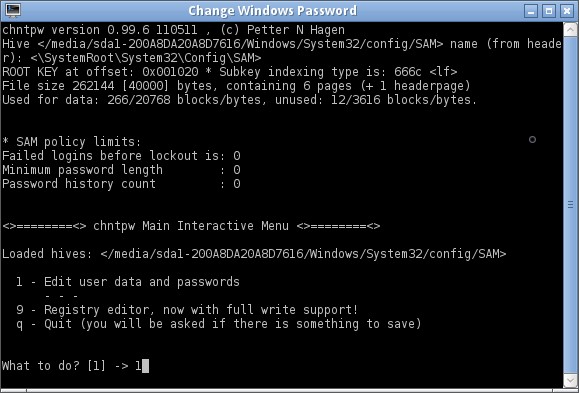
Pour conclure
Après avoir lu cet article, vous savez déjà que la réinitialisation du mot de passe de l'ordinateur portable avec un compte administrateur et en mode sécurisé est très difficile pour les utilisateurs novices. Ainsi, je vous recommande fortement d'utiliser PassFab 4WinKey, le meilleur outil de récupération de mot de passe Windows, pour récupérer le mot de passe de l'ordinateur portable car il est si simple que vous n'auriez même pas besoin d'un guide pour l'utiliser. De plus, il est extrêmement rapide et je le recommande aux utilisateurs experts afin qu'ils puissent être plus productifs.
Les gens demandent aussi : J'ai oublié le mot de passe de mon ordinateur portable.
Q1. Peut-on accéder à un ordinateur si on a oublié le mot de passe ?
Oui, c'est possible. Lorsque vous avez oublié le mot de passe de votre ordinateur portable, vous avez plusieurs choix pour le faire, comme utiliser le disque de réinitialisation de mot de passe Windows, le lien de réinitialisation de mot de passe Microsoft, le code pin, le mode sans échec, le droit d'administrateur, Chtpw et PassFab 4WinKey.
Q2. Comment puis-je accéder à mon ordinateur portable si j'ai oublié mon mot de passe ?
Pour accéder à votre ordinateur portable après avoir oublié votre mot de passe, plusieurs solutions s'offrent à vous.
- Utilisez un disque de réinitialisation de mot de passe Windows si vous en avez créé un auparavant.
- Utilisez le privilège d'administrateur si le mot de passe perdu ne provient pas d'un compte administrateur.
- Utilisez le code PIN si le mot de passe provient d'un compte local.
- Utilisez le lien de réinitialisation du mot de passe Microsoft si le mot de passe de connexion provient d'un compte Microsoft.
- Utilisez PassFab 4WinKey quel que soit le mot de passe.
Q3. Comment ouvrir un ordinateur portable qui a un mot de passe ?
Pour ouvrir un ordinateur portable qui a un mot de passe et que vous vous en souvenez, vous pouvez entrer le mot de passe correct. Pour ouvrir un ordinateur portable qui a un mot de passe mais que vous avez oublié, vous devez savoir de quel compte il s'agit. S'il s'agit d'un compte Microsoft, vous pouvez le réinitialiser sur le site Web de Microsoft. S'il s'agit d'un compte local, vous pouvez utiliser un disque de réinitialisation de mot de passe Windows ou PassFab 4WinKey.